Reklama
 Pokryli sme niektoré z vynikajúcich nových funkcií v Mountain Lion, keď bol prvýkrát vydaný vývojárom na beta úrovni už vo februári. A po menej ako dvadsiatich štyroch hodinách, keď som si na to dal ruky, som mal teraz šancu prekonať prvý vzhľad nového OS a objaviť niektoré z najviac vítaných funkcií produktivity. Pre mňa sú počítače zamerané na to, aby sa veci robili rýchlejšie a efektívnejšie, a hoci sa Lion Lion nemusí hučať, je to veľká známka toho, čo príde.
Pokryli sme niektoré z vynikajúcich nových funkcií v Mountain Lion, keď bol prvýkrát vydaný vývojárom na beta úrovni už vo februári. A po menej ako dvadsiatich štyroch hodinách, keď som si na to dal ruky, som mal teraz šancu prekonať prvý vzhľad nového OS a objaviť niektoré z najviac vítaných funkcií produktivity. Pre mňa sú počítače zamerané na to, aby sa veci robili rýchlejšie a efektívnejšie, a hoci sa Lion Lion nemusí hučať, je to veľká známka toho, čo príde.
Ako zvyčajne, Apple hovorí, že v OS X 10.8 existuje viac ako 200 nových funkcií a možno, že ak budete vyzerať dosť tvrdo, možno ich nájdete všetky. Čo sa však týka produktivity pri sťahovaní vo výške 20,00 dolárov, sú Notifikačné centrum, textové diktáty, poznámky a pripomienky, rozšírené funkcie iCloud pre správu dokumentov a poštové VIP.
Textový diktát
Začnem mojou najobľúbenejšou vlastnosťou: textovým diktátom. Predsa písanie diktátového softvéru Zastavte písanie: Lepšie sa naučte diktovať text pomocou diktátu Dragon pre mobilné zariadenia [iOS] Aplikácie pre iPhone od spoločnosti Nuance, Dragon a Dragon Search sú k dispozícii na stiahnutie zadarmo už vyše roka. Od tej doby spoločnosť pridala do svojej linky niekoľko ďalších podobných hlasových textových aplikácií ... Čítaj viac , konkrétne Dragon Dictate for Mac, existuje už nejaký čas, teraz je vstavaný do operačného systému Mac. V skutočnosti môžete diktovať slová v textovom poli aplikácie a to, čo hovoríte, bude napísané za vás. Ak máte iPhone 4S, pravdepodobne už túto funkciu používate.
Funkcia diktovania textu nie je taká úplná ako funkcia Dragon Dictate, ale je to úžasný a väčšinou presný nástroj na diktovanie krátkych e-mailových správ, tweetov, vyhľadávaní Google a komentárov na webových stránkach. Ak chcete začať diktát, dvakrát kliknite na tlačidlo fn na klávesnici a keď sa zobrazí výzva, diktujte vetu alebo dve vety. Hovorte jasne a nie príliš rýchlo. Keď skončíte, znova stlačte kláves fn (alebo kláves Return), aby ste videli, čo ste napísali, desaťkrát rýchlejšie, ako by ste mohli urobiť manuálne.
V časti Predvoľby systému> Diktát a reč môžete zmeniť klávesovú skratku, jazyk a mikrofón, ktorý funkcia diktátu používa. Ako je to teraz v pohode trochu času?
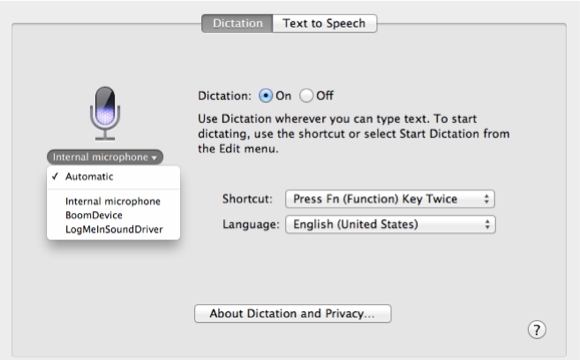
Centrum notifikácií
Centrum upozornení, ktoré obsahuje aj funkcie systému iOS 5, vám umožňuje zobraziť ukážku e-mailových správ a kalendára upozornenia, upozornenia na Twitteri a ďalšie jednoducho kliknutím na tlačidlo v pravej hornej časti okna desktop.
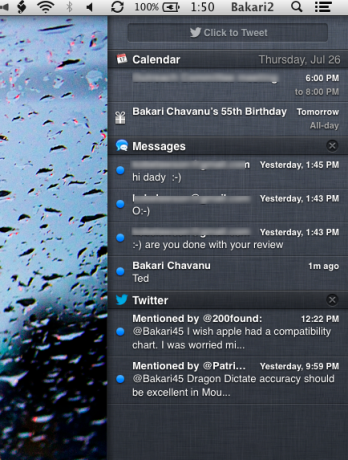
Centrum upozornení tiež doručuje oznámenia podobné Growl pri ich príchode. Možno vás to môže a nemusí považovať za rušivé, ale ušetrí tak používateľom problémy s otváraním aplikácií, napríklad iba na prezeranie poštových správ a aktualizácií Twitteru.
Mimochodom môžete upozornenia zapnúť a vypnúť posúvaním nahor na vrchol Centra upozornení a kliknutím na tlačidlo. Vrcholom Centra upozornení je tiež miesto, kde môžete písať a uverejňovať aktualizácie Twitter - čo vám opäť ušetrí problémy s otvorením klienta Twitter.
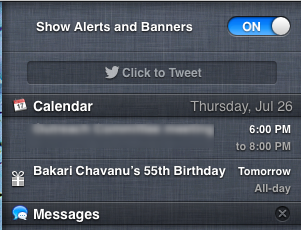
Pošta VIPS
Aj keď kontrola e-mailov je vždy obávanou úlohou, nová funkcia VIP v programe Mail vám môže pomôcť pri správe dôležitých e-mailov oveľa lepšie. Môžete vybrať a označiť ľubovoľný kontakt ako VIP a e-maily z tohto kontaktu sa uložia do špeciálnej inteligentnej schránky. Všetky vaše VIP sú prístupné na bočnom paneli aplikácie Mail.
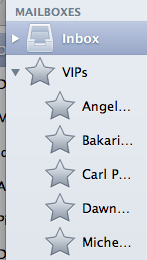
Môžete tiež otvoriť Mail Preferences> General a zvoliť, aby sa vaše e-mailové upozornenia VIP zobrazovali v upozorňovaní na nové správy na vašej pracovnej ploche - pretože sú skutočne také špeciálne.
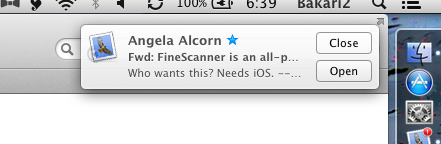
Ak chcete označiť kontakt ako VIP, umiestnite kurzor do e-mailovej správy na ľavú stranu mena odosielateľa a kliknite na hviezdičku, ktorá je sotva viditeľná. Toto je proces na jedno kliknutie, ktorý vám ušetrí problémy s nastavením inteligentnej poštovej schránky.
iCloud Documents
Priznajme si to, príliš veľa z nás nechce tráviť čas spravovaním dokumentov v počítači. Aj keď túto úlohu vykonávam celkom dobre, teraz bude ľahšie uložiť niektoré dokumenty do iCloud, čo znamená, že tieto dokumenty je možné získať z ľubovoľného podporovaného systému Mac alebo iOS.
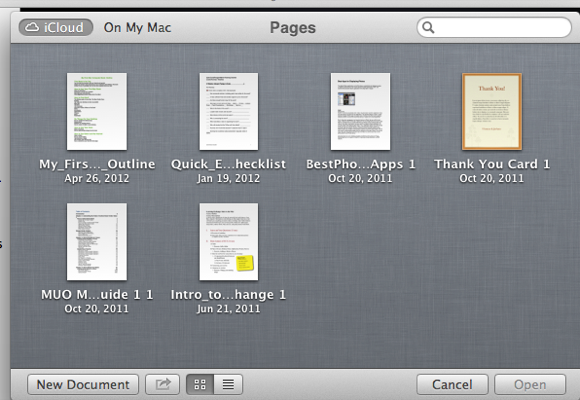
Takže v Mountain Lion máte teraz možnosť uložiť svoje dokumenty (vytvorené v TextEdit, Strany, čísla a Keynote) vo svojom účte iCloud alebo vo svojom Vyhľadávači. Počas písania sa váš text automaticky uloží a keď prepnete hovorenie od písania na Stránky Ak chcete, aby váš počítač Mac písal stránky na vašom iPade, mali by ste medzi nimi automaticky aktualizovať svoje dokumenty zariadení.
Keď prvýkrát otvoríte aktualizované aplikácie na podporovaných zariadeniach iCloud, prepojia a aktualizujú všetky dokumenty, ktoré už máte vo svojom účte iCloud. Aktualizácie medzi dokumentom Stránky v iPade a dokumentom Stránky v systéme Mac sa môžu vyskytnúť, keď sú oba dokumenty stále otvorené; Zobrazenie aktualizácie sa však môže prejaviť až po niekoľkých sekundách.
Keď otvoríte dokument, budete mať možnosť otvoriť aktualizovanú verziu alebo pred aktualizáciou vytvoriť kópiu pôvodnej verzie.
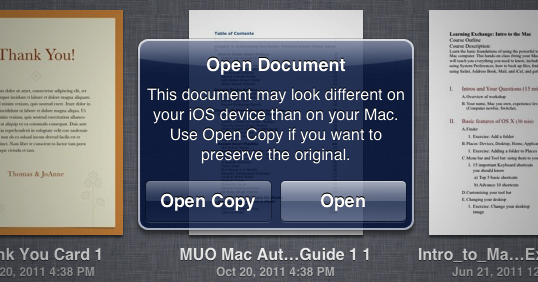
Kliknutím na názov na paneli nástrojov dokumentu môžete teraz dokument premenovať, presunúť na iné miesto, duplikovať alebo uzamknúť alebo prehliadať a otvárať predchádzajúce verzie.

Jo, a ešte jedna vec: Save As bol privedený späť k textovým aplikáciám v Mountain Lion. Nájdete ho v ponuke Súbor> Menu, kde bol pôvodne; namiesto toho ho musíte vyvolať pomocou klávesovej skratky Command + Option + S.
Pre používateľov Apple s viac ako jedným zariadením je táto úplnejšia integrácia s iCloud ďalším šetrením času.
Poznámky a pripomienky
Posledným hlavným nástrojom produktivity pre mňa sú aj tak aplikácie iCloud-intergrated Notes and Reminders, ktoré sú teraz v systéme OS X, ako aj zariadenia iOS. Tieto aplikácie, rovnako ako textové dokumenty, aktualizujú vaše zadané pripomenutia a poznámky medzi všetkými zariadeniami. Stáva sa to takmer v reálnom čase.
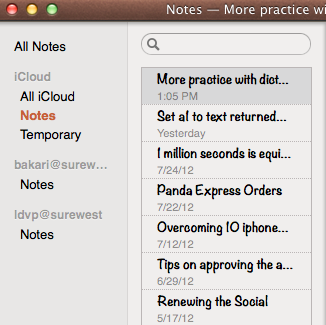
Tiež si uvedomte, že v oboch aplikáciách máte na výber, či chcete písať a ukladať dokumenty lokálne do svojho zariadenia alebo do účtu iCloud. A predtým som si to nevšimol, ale tiež si môžete vytvoriť priečinky pre svoje poznámky (Súbor> Nový priečinok v počítačoch Mac a klepnutím na tlačidlo Účty v aplikácii iOS zobrazte a pridajte priečinky.)
Najväčšou chýbajúcou funkciou oboch týchto aplikácií je, že k nim nemáte prístup z ponukovej lišty vášho počítača Mac. Aby ste mohli pridávať alebo prezerať údaje, musíte priviesť aplikácie dopredu.
Vyššie uvedené je niekoľko mojich aplikácií a funkcií osobnej produktivity. Dajte nám vedieť o vašich najužitočnejších nálezoch v oblasti Lion Lion. Čo som prehliadol?
Bakari je spisovateľ a fotograf na voľnej nohe. Je to dlhoročný užívateľ Macu, fanúšik jazzovej hudby a muž rodiny.


